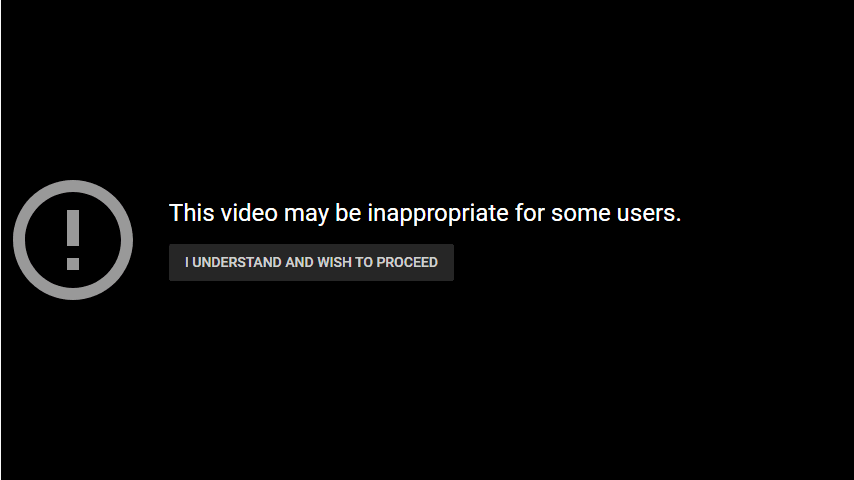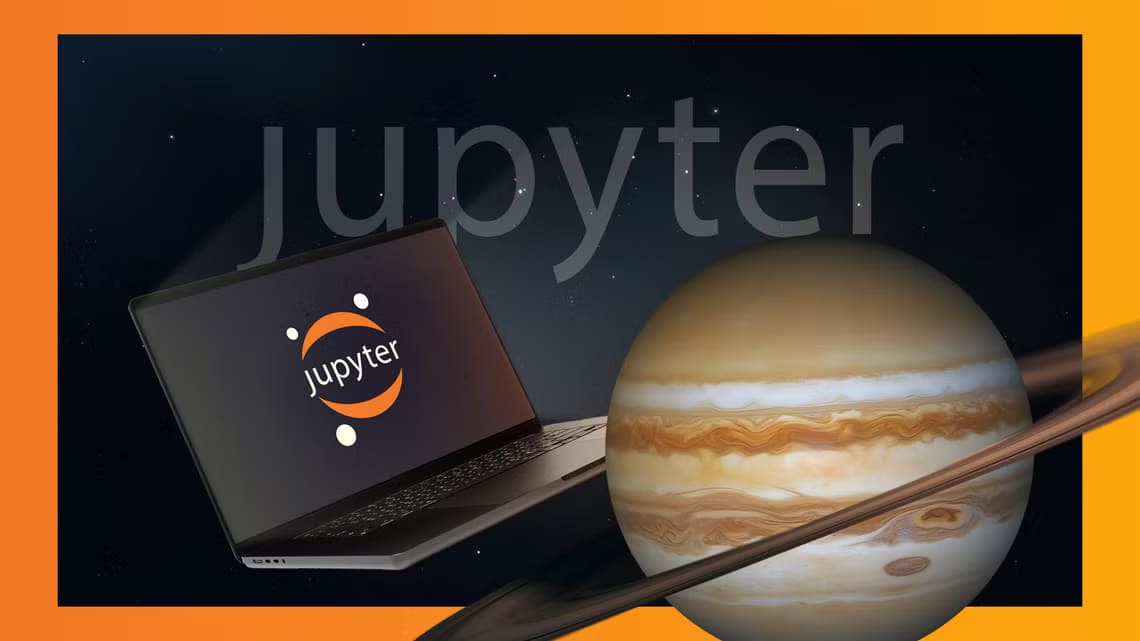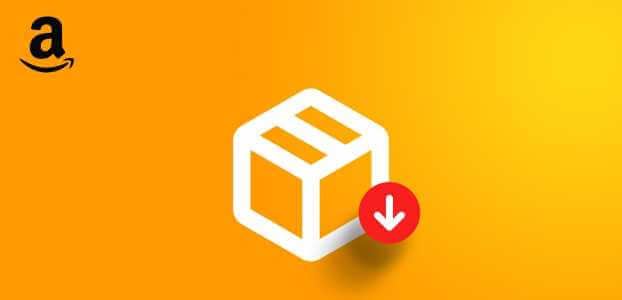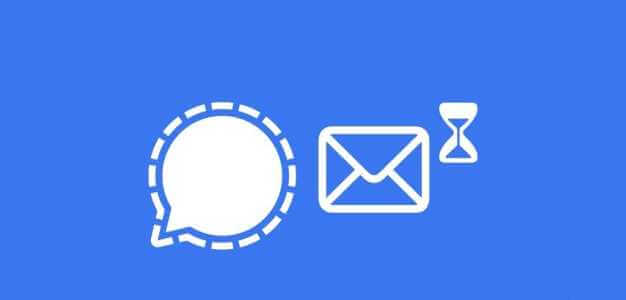قد يكون تسجيل الدخول إلى حساب Instagram ضروريًا بعد التبديل إلى هاتف جديد أو إعادة تثبيت التطبيق. ومع ذلك ، فإن العملية تتم بسلاسة في بعض الأحيان فقط. في بعض الأحيان ، لن يسمح لك Instagram بتسجيل الدخول إلى حسابك حتى إذا أدخلت اسم المستخدم وكلمة المرور الصحيحين. عندما يتعذر عليك تسجيل الدخول إلى Instagram ، فقد تواجه أخطاء مثل “عذرًا ، كانت هناك مشكلة في طلبك” أو “حدث خطأ غير معروف في الشبكة.” في هذا المنشور ، سنتعرف على ثماني طرق فعالة لاستكشاف الأخطاء وإصلاحها لحل مشكلة تعذر تسجيل الدخول إلى Instagram على Android و iPhone. دعنا نبدأ.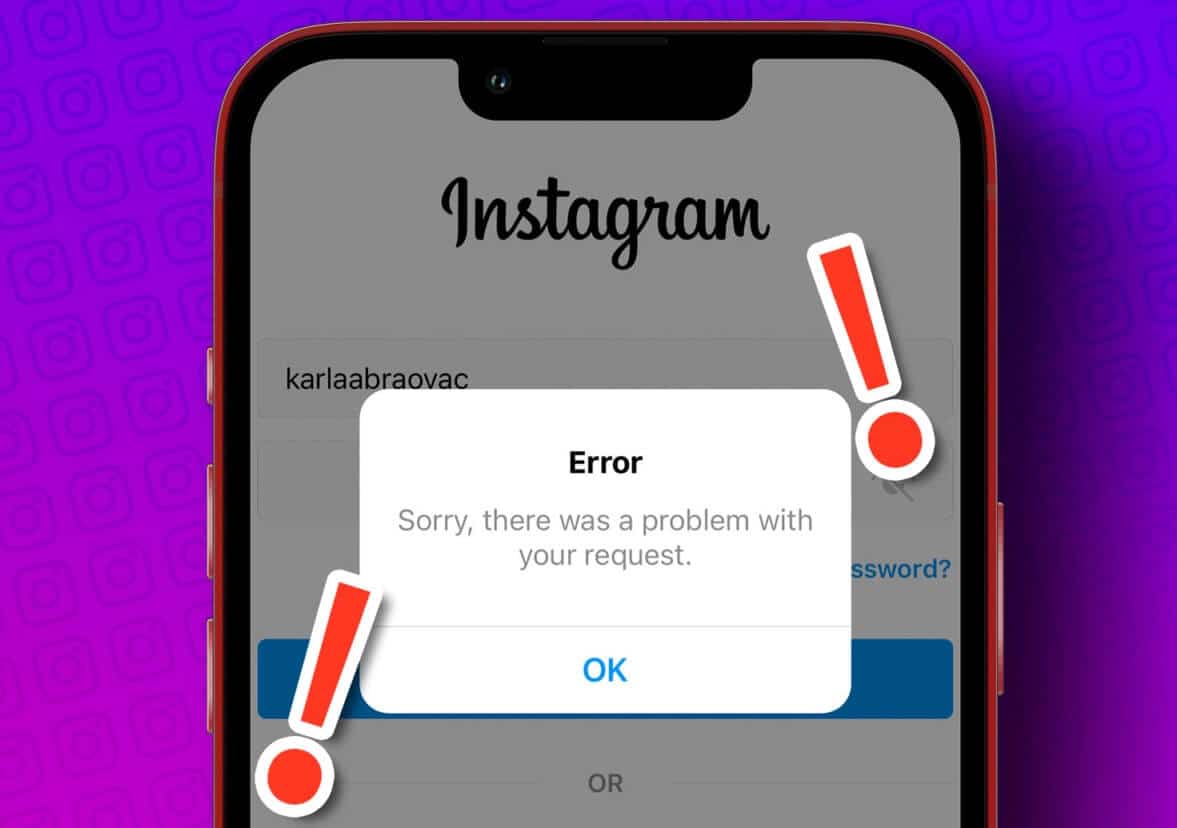
1. تبديل وضع الطائرة
يتمثل مسار العمل الأول في استبعاد أي مشكلات تتعلق باتصال الشبكة. يمكنك تبديل وضع الطائرة على جهاز Android أو iPhone. سيؤدي القيام بذلك إلى تحديث اتصالات شبكة هاتفك وحل أي مواطن خلل بسيطة.
للوصول إلى وضع الطائرة على جهاز Android ، افتح تطبيق الإعدادات وانتقل إلى Connections. قم بتشغيل التبديل بجوار وضع الطائرة ثم قم بإيقاف تشغيله بعد دقيقة أو نحو ذلك.
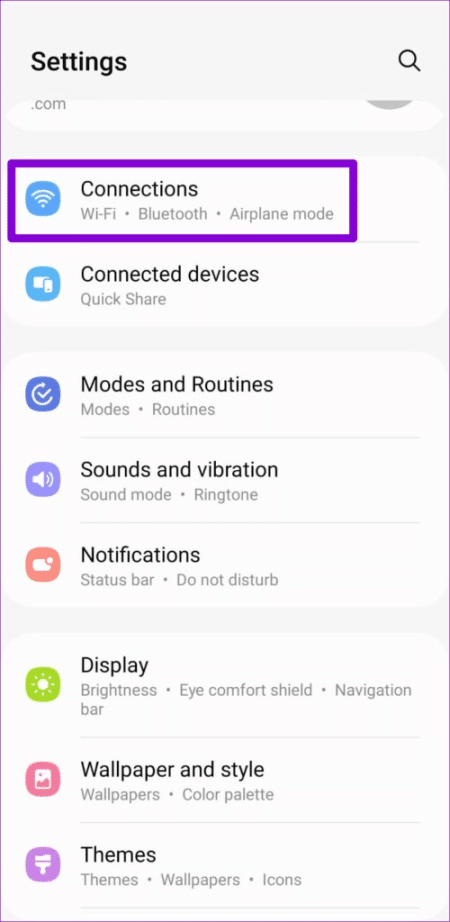
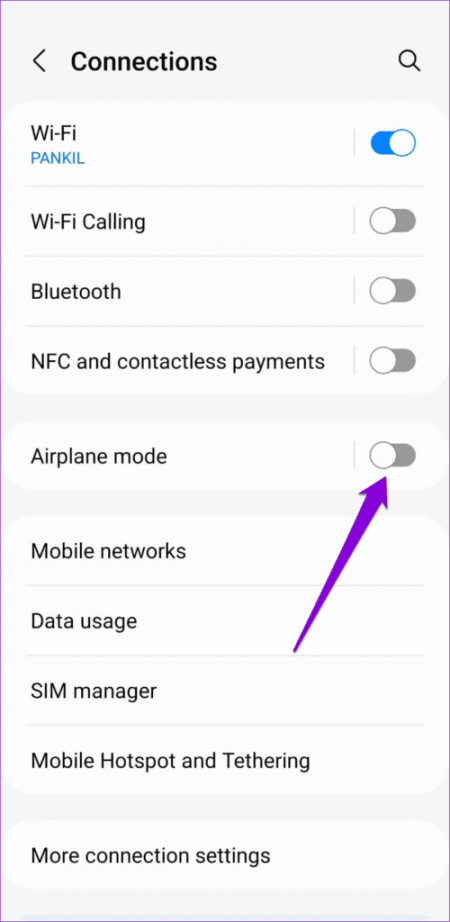
إذا كنت تستخدم iPhone X أو إصدارًا أحدث ، فمرر لأسفل من أعلى الزاوية اليسرى للشاشة لإظهار مركز التحكم. بالنسبة إلى أجهزة iPhone الأقدم ، اسحب لأعلى من أسفل الشاشة. اضغط على أيقونة الطائرة لتشغيل وضع الطائرة ثم قم بإيقاف تشغيله بعد بضع ثوان.
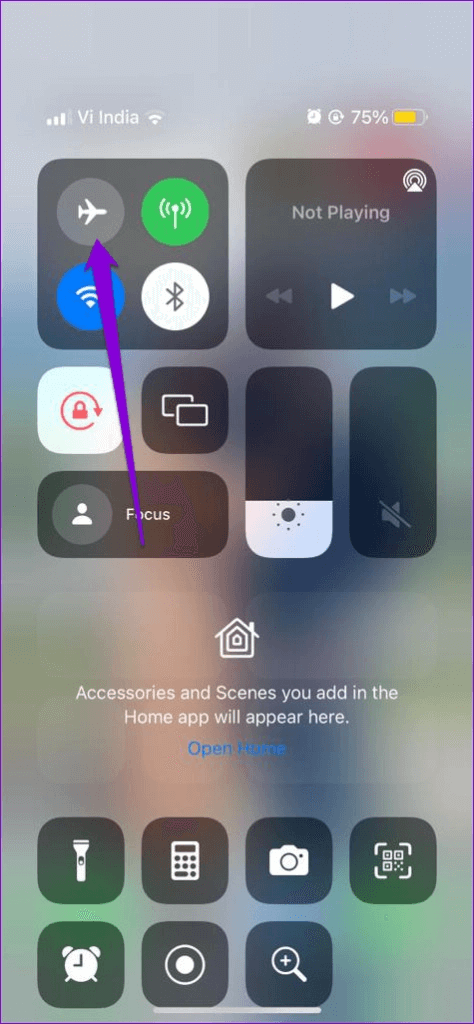
2. فرض إيقاف تطبيق INSTAGRAM وإعادة فتحه
بعد ذلك ، يمكنك إعادة تشغيل تطبيق Instagram على جهاز Android أو iPhone. قد يبدو هذا أمرًا بدائيًا ، ولكن يمكن أن يساعد في حل أي مشكلات مؤقتة متعلقة بالتطبيق من خلال منحه بداية جديدة.
لفرض إغلاق Instagram على Android ، اضغط مطولاً على أيقونته وانقر على أيقونة “i” من القائمة التي تظهر. في صفحة معلومات التطبيق ، اضغط على خيار فرض الإيقاف في الأسفل.
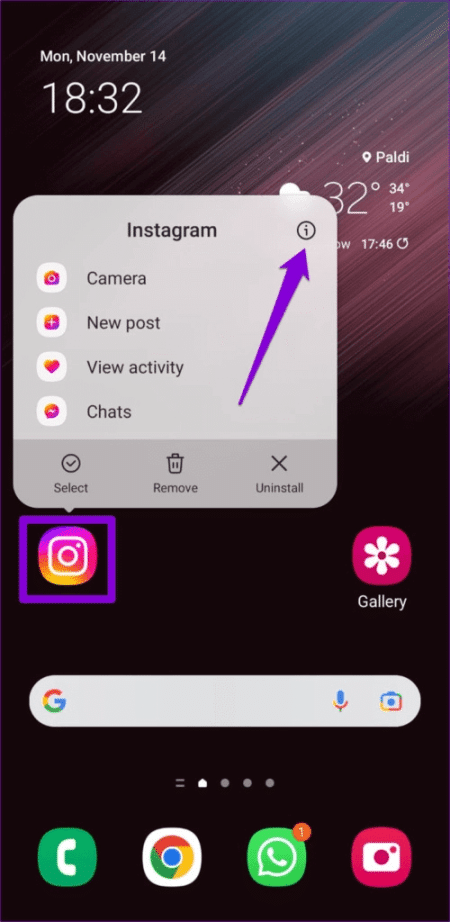
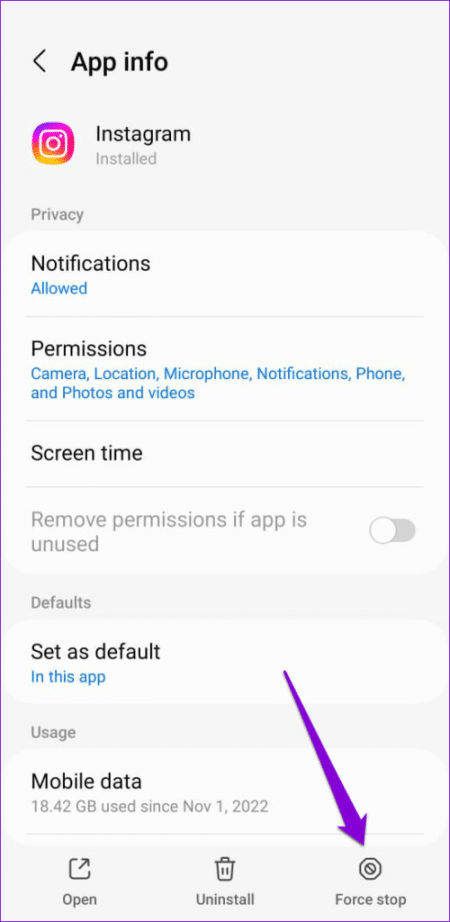
بالنسبة لأولئك الذين يستخدمون iPhone ، اسحب لأعلى من أسفل الشاشة أو اضغط على زر الشاشة الرئيسية مرتين لإظهار مبدل التطبيق. حدد موقع بطاقة تطبيق Instagram واسحب عليها لإغلاقها.
أعد فتح تطبيق Instagram وحاول تسجيل الدخول إلى حسابك.
3. تسجيل الدخول عن طريق الفيسبوك
شيء آخر يمكنك القيام به هو تسجيل الدخول إلى حساب Instagram الخاص بك باستخدام بيانات اعتماد Facebook الخاصة بك. بالطبع ، هذا ممكن فقط إذا كنت قد ربطت كلا الحسابين مسبقًا.
في صفحة تسجيل الدخول إلى Instagram ، انقر على “تسجيل الدخول باستخدام Facebook”. إذا كنت قد سجلت الدخول بالفعل إلى تطبيق Facebook ، فسيتم تسجيل دخولك تلقائيًا. إذا لم يكن الأمر كذلك ، فستحتاج إلى إدخال معلومات تسجيل الدخول إلى Facebook.
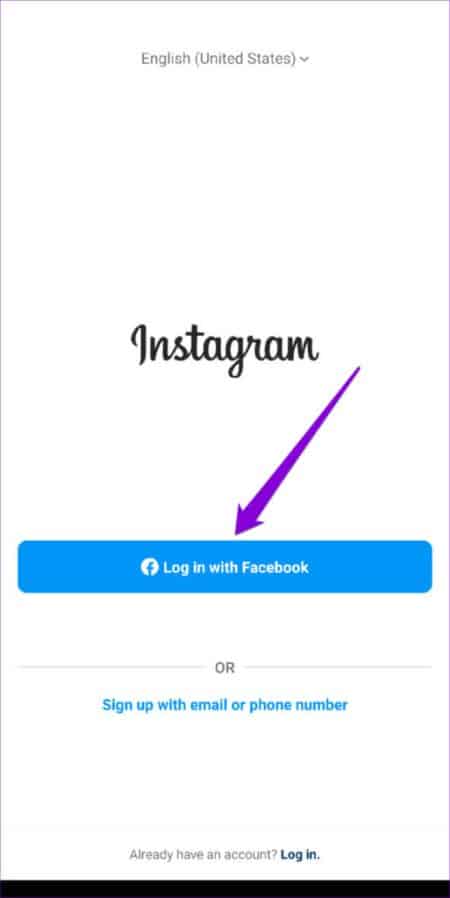
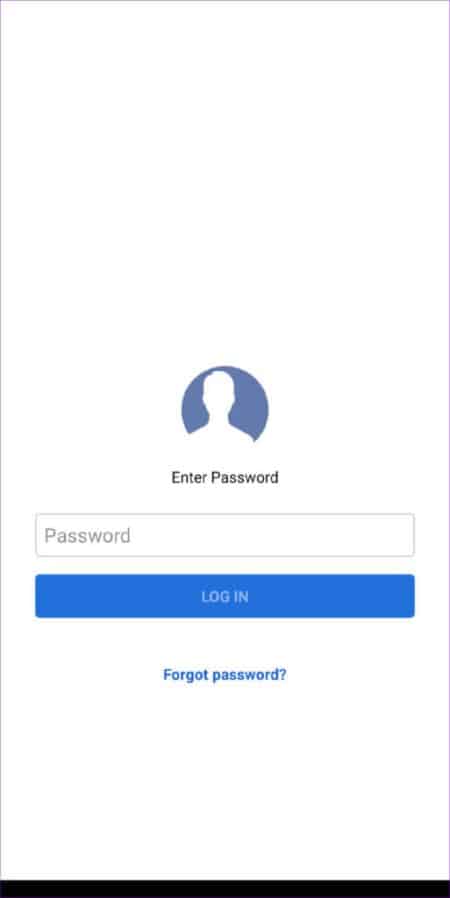
4. تحقق من إعدادات التاريخ والوقت
قد يؤدي ضبط هاتفك على وقت أو تاريخ غير صحيحين إلى منع Instagram من الاتصال بالخوادم. لتجنب التناقضات ، من الأفضل تهيئة هاتفك لاستخدام التاريخ والوقت المقدمين من الشبكة.
Android
الخطوة 1: افتح تطبيق الإعدادات على هاتفك وانقر فوق الإدارة العامة.
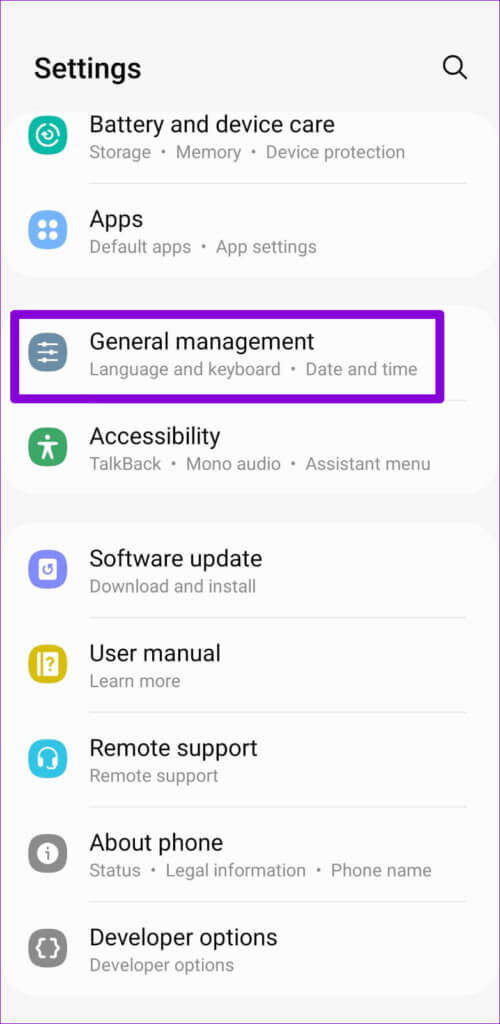
الخطوة 2: اضغط على التاريخ والوقت وقم بتمكين التبديل بجوار “التاريخ والوقت التلقائي”.
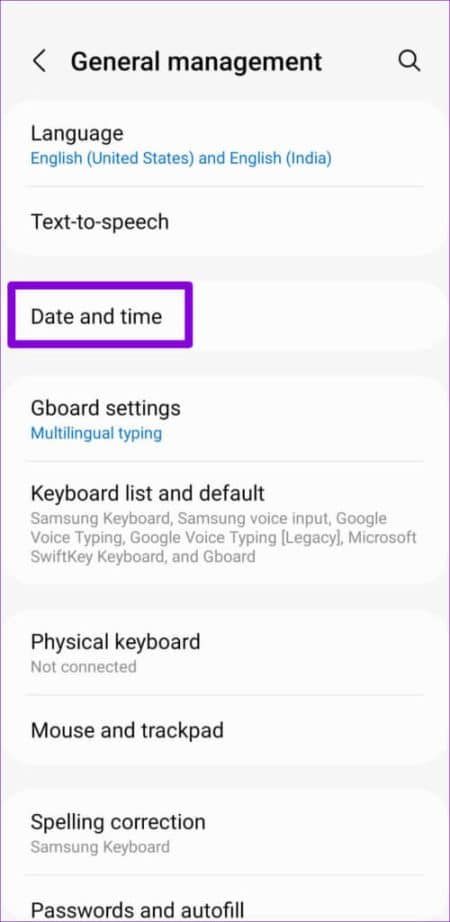
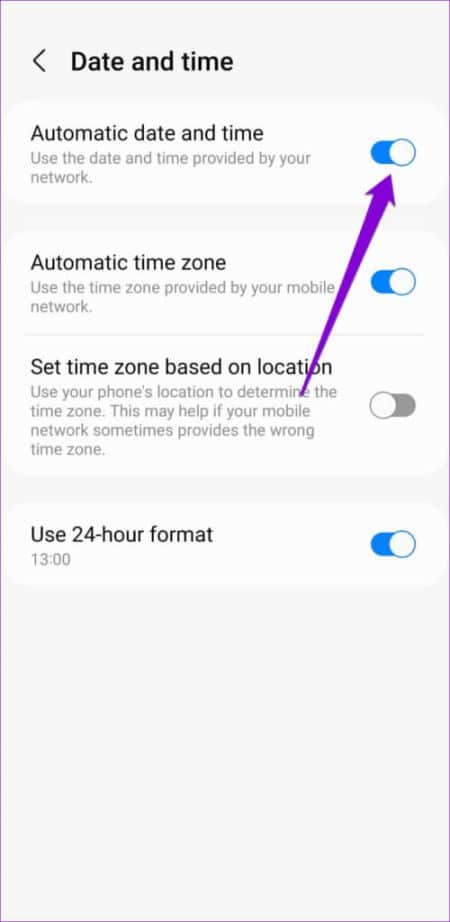
iPhone
الخطوة 1: قم بتشغيل تطبيق الإعدادات على جهاز iPhone الخاص بك وانقر فوق عام.

الخطوة 2: اضغط على التاريخ والوقت وقم بالتبديل إلى المفتاح بجوار التعيين تلقائيًا.
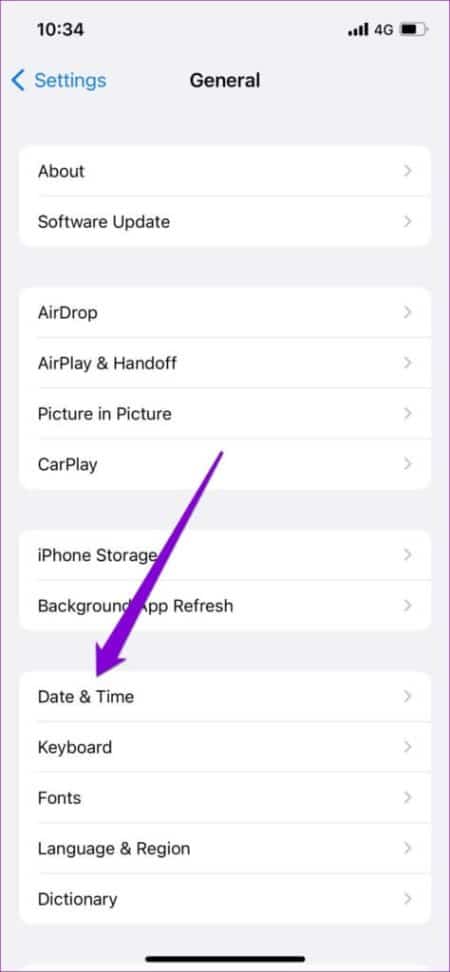
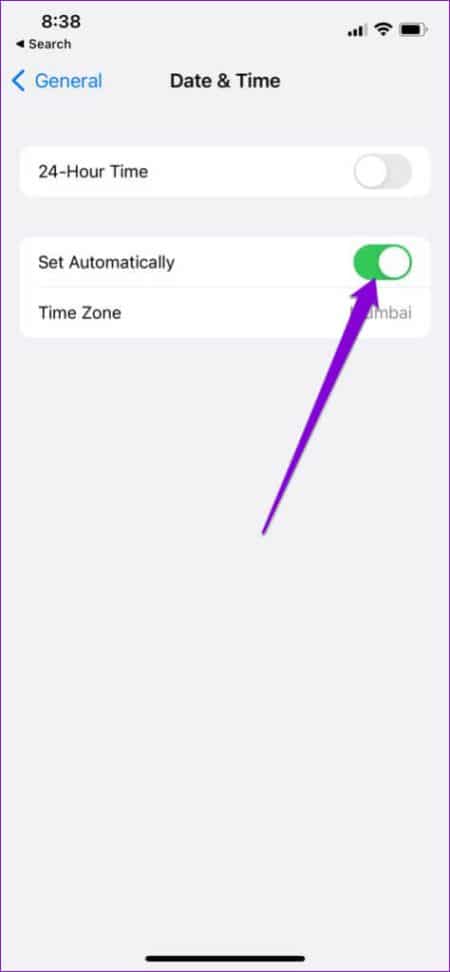
5. تعطيل اتصال VPN مؤقتًا
قد يشير Instagram إلى محاولات تسجيل الدخول الخاصة بك على أنها مشبوهة إذا اكتشف نشاطًا غير عادي للشبكة. يمكن أن يحدث هذا إذا كنت تستخدم خدمة VPN وقمت بتبديل الخوادم بشكل متكرر. من الأفضل إيقاف تشغيل اتصال VPN إذا استمر Instagram في إلقاء أخطاء في الشبكة أثناء تسجيل الدخول.
بمجرد التعطيل ، حاول تسجيل الدخول إلى حساب Instagram الخاص بك مرة أخرى.
6. تحقق من حالة خادم INSTAGRAM
ربما تمر خوادم Instagram بيوم عصيب. إذا كان الأمر كذلك ، فقد تواجه أخطاء أثناء تسجيل الدخول إلى حسابك على Instagram.
تتعقب مواقع الويب مثل Downdetector انقطاع الخدمة لمجموعة متنوعة من مقدمي الخدمات ، بما في ذلك Instagram. يمكنك زيارة Downdetector على جهاز الكمبيوتر أو الهاتف المحمول لمعرفة ما إذا كانت مشكلة من جانب الخادم.
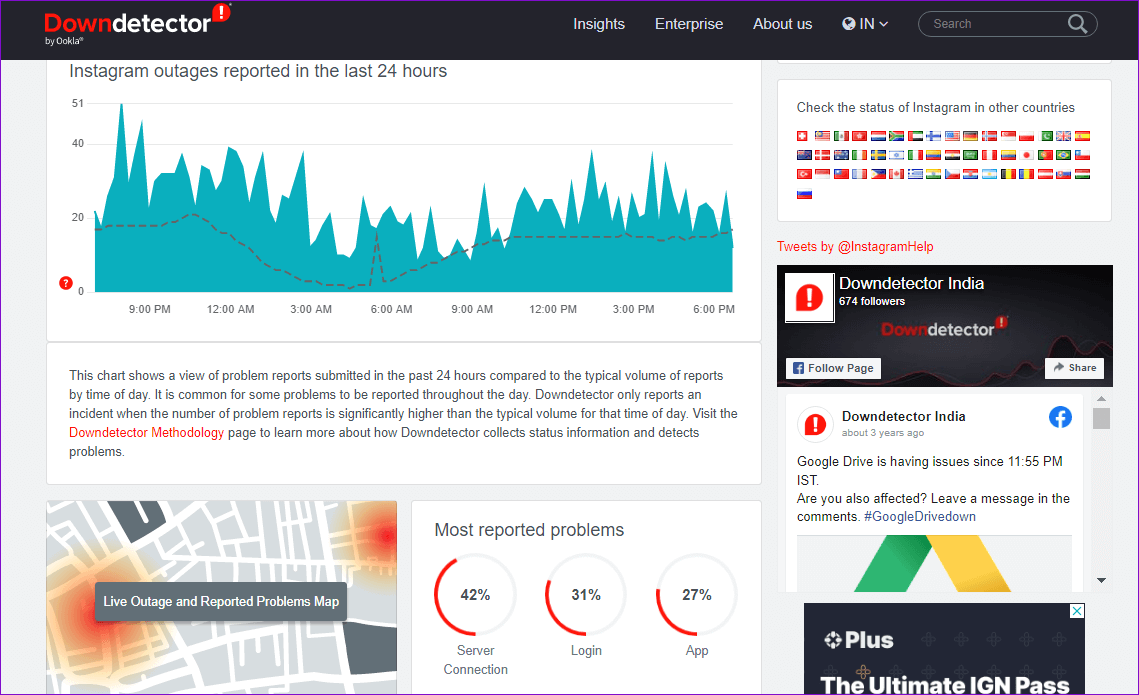
7. مسح ذاكرة التخزين المؤقت للتطبيق (ANDROID)
إذا كنت تستخدم تطبيق Instagram لفترة من الوقت ، فربما تراكمت عليه كمية كبيرة من ذاكرة التخزين المؤقت. على الرغم من أن هذه البيانات تساعد في تحسين أداء التطبيق ، إلا أنها قد تتسبب في حدوث مشكلات في حالة تلفها. ومن ثم ، فإن تطهير ذاكرة التخزين المؤقت القديمة أمر مهم إذا استمرت المشكلة.
الخطوة 1: اضغط لفترة طويلة على أيقونة تطبيق Instagram وانقر على أيقونة المعلومات من القائمة التي تظهر.
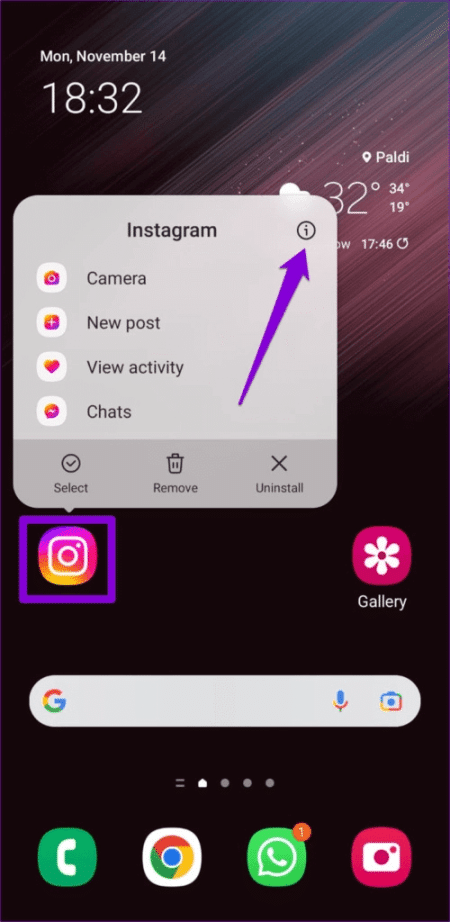
الخطوة 2: اذهب إلى التخزين واضغط على خيار مسح ذاكرة التخزين المؤقت في الأسفل.
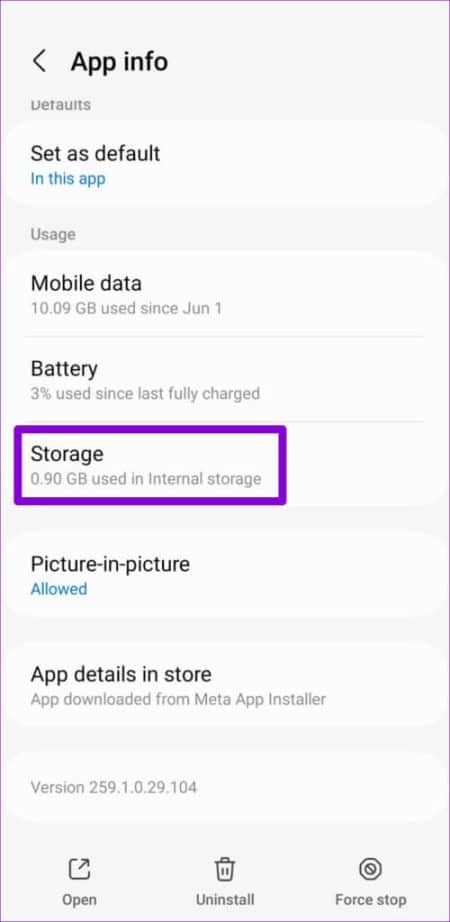
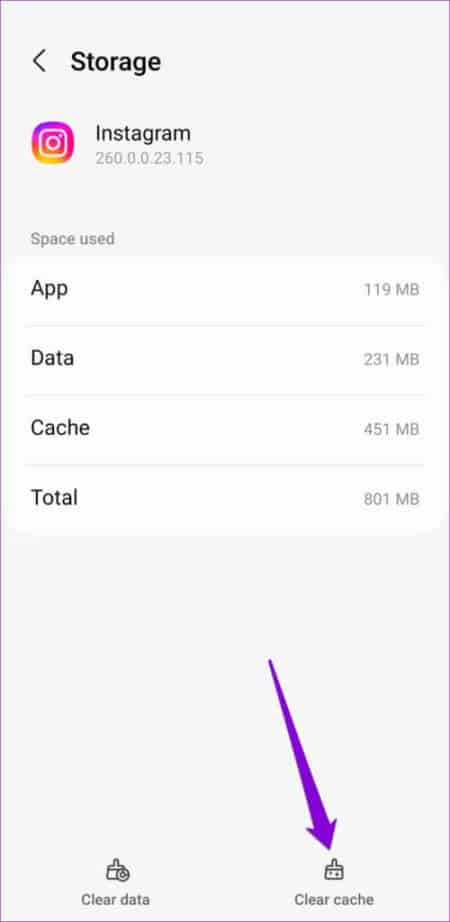
أعد تشغيل تطبيق Instagram بعد ذلك وحاول تسجيل الدخول إلى حسابك مرة أخرى.
8. تحديث التطبيق
قد يؤدي إنشاء تطبيق Instagram قديم أو عربات التي تجرها الدواب إلى تدمير تجربتك. لذلك ، من الأفضل أن تحافظ على تحديث تطبيقاتك إلى أحدث إصدار.
توجه إلى Play Store (على Android) أو App Store (على iPhone) لتحديث تطبيق Instagram. بمجرد التحديث ، يجب أن تكون قادرًا على تسجيل الدخول دون أي مشاكل.
ابدأ استخدام Instagram مرة أخرى
قد يكون من الصعب تحديد السبب الدقيق وراء أخطاء تسجيل الدخول المشفرة في Instagram. يجب أن يستغرق حل مشكلات تسجيل الدخول إلى Instagram على جهاز Android أو iPhone بعض الوقت إذا قمت بتطبيق الإصلاحات المذكورة أعلاه. انتقل من خلالهم وأخبرنا بما يناسبك في التعليقات أدناه.